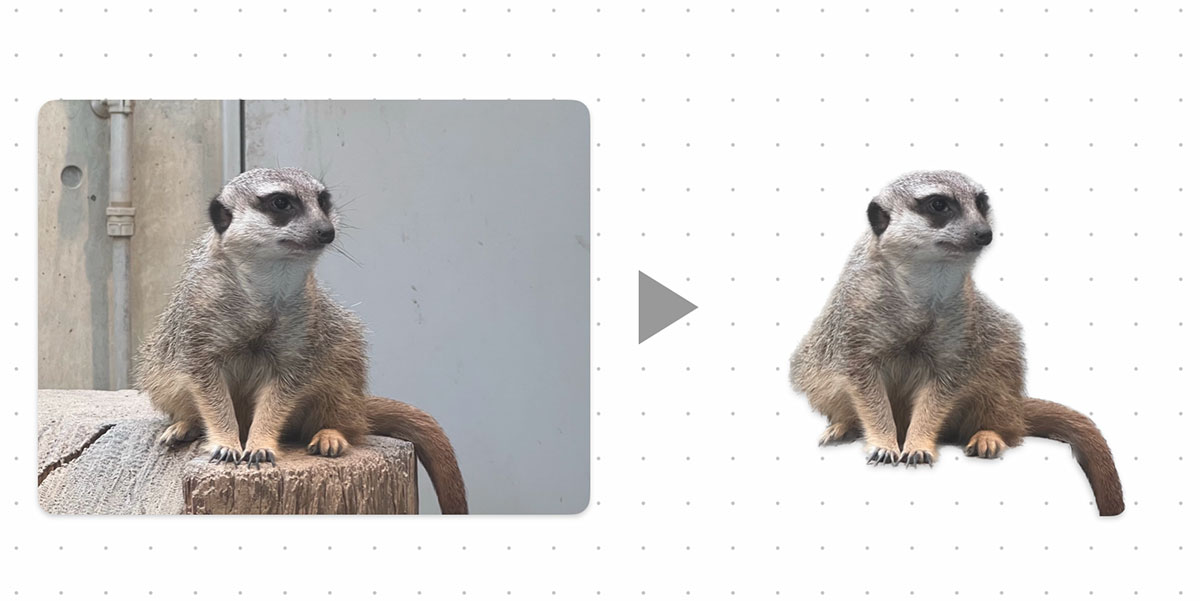iPhone/iPad/Macの「フリーボード」アプリで、配置した写真の背景を消すことができます。
ボードに配置したポートレート写真などで、人物のみを切り抜くように使えます。
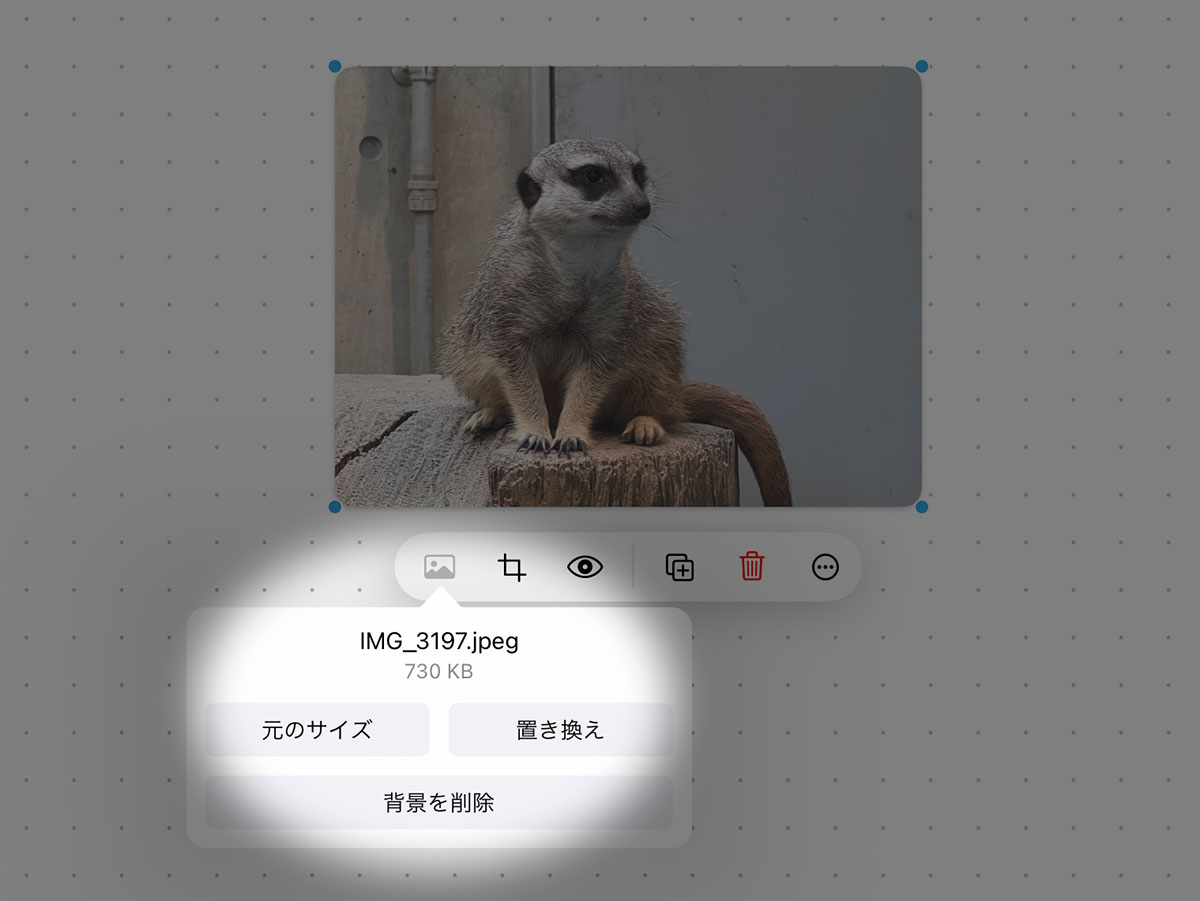
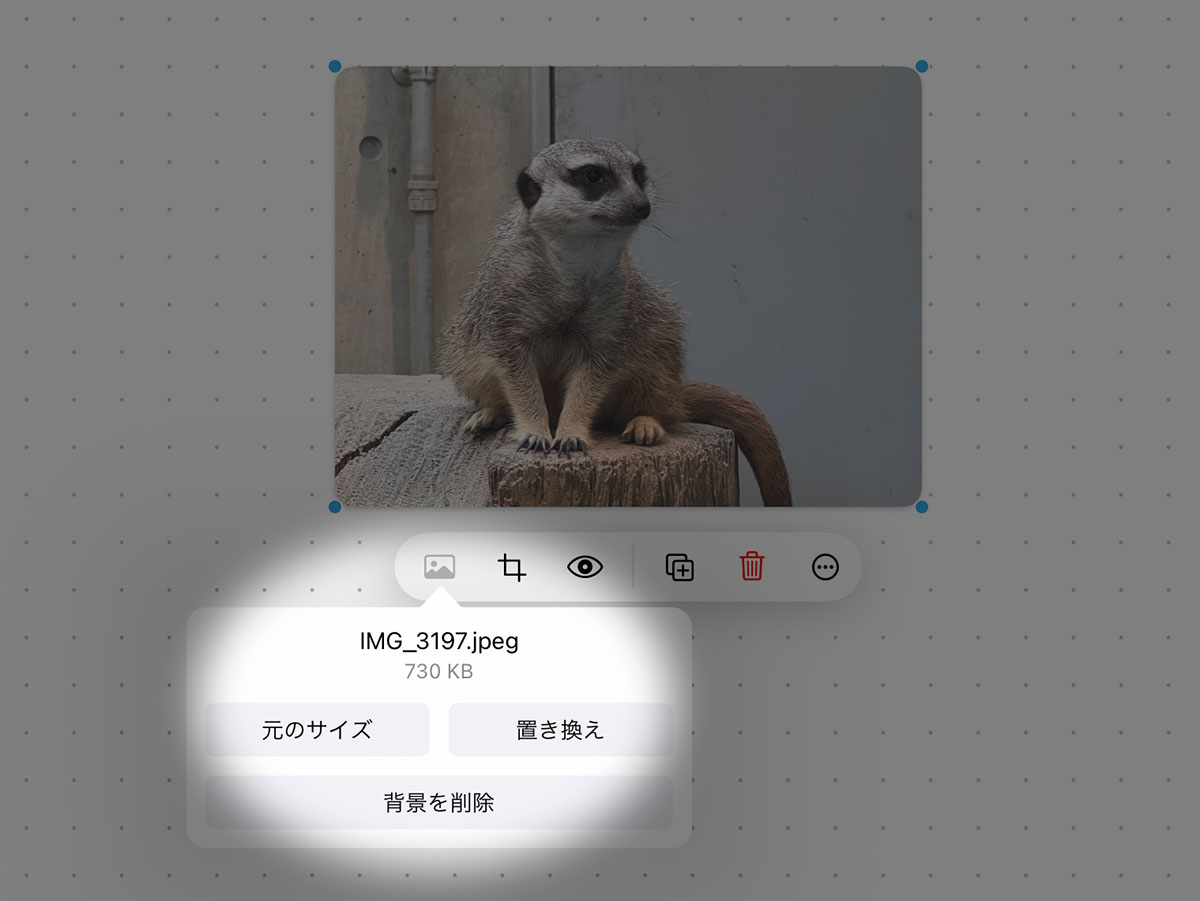
▲ ボードに配置した写真を選択すると表示される、操作パネルの左端の項目から「背景を削除」を選びます。
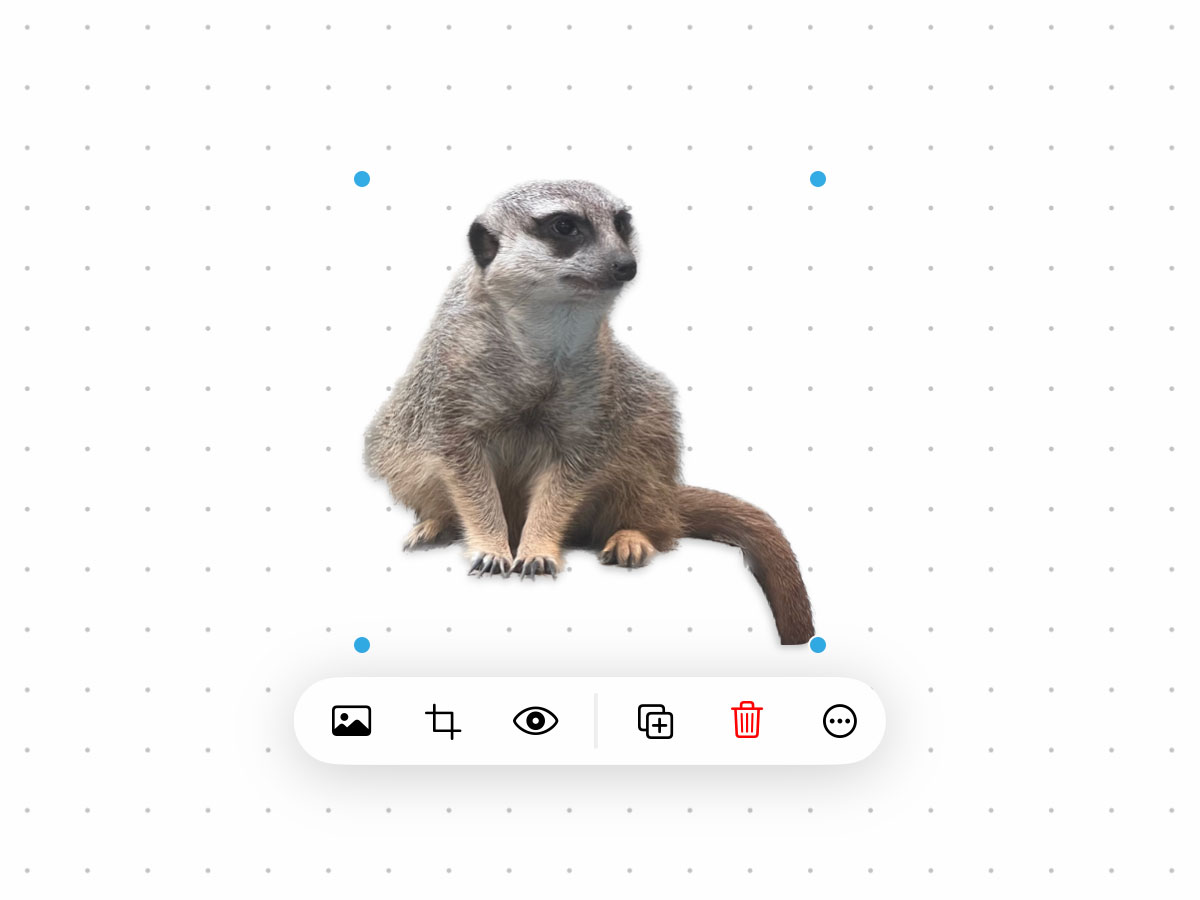
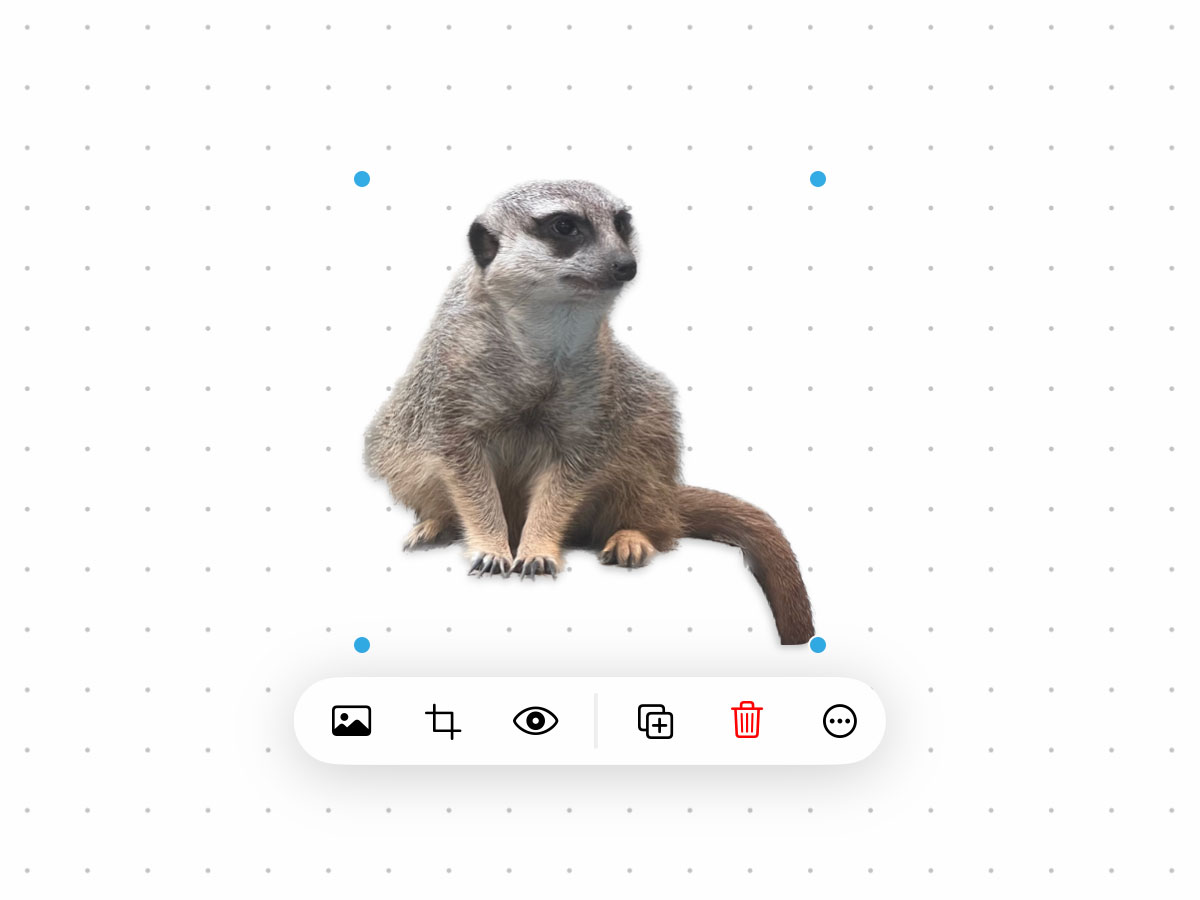
▲ 背景が消えて、被写体のみが切り抜かれた状態になります。
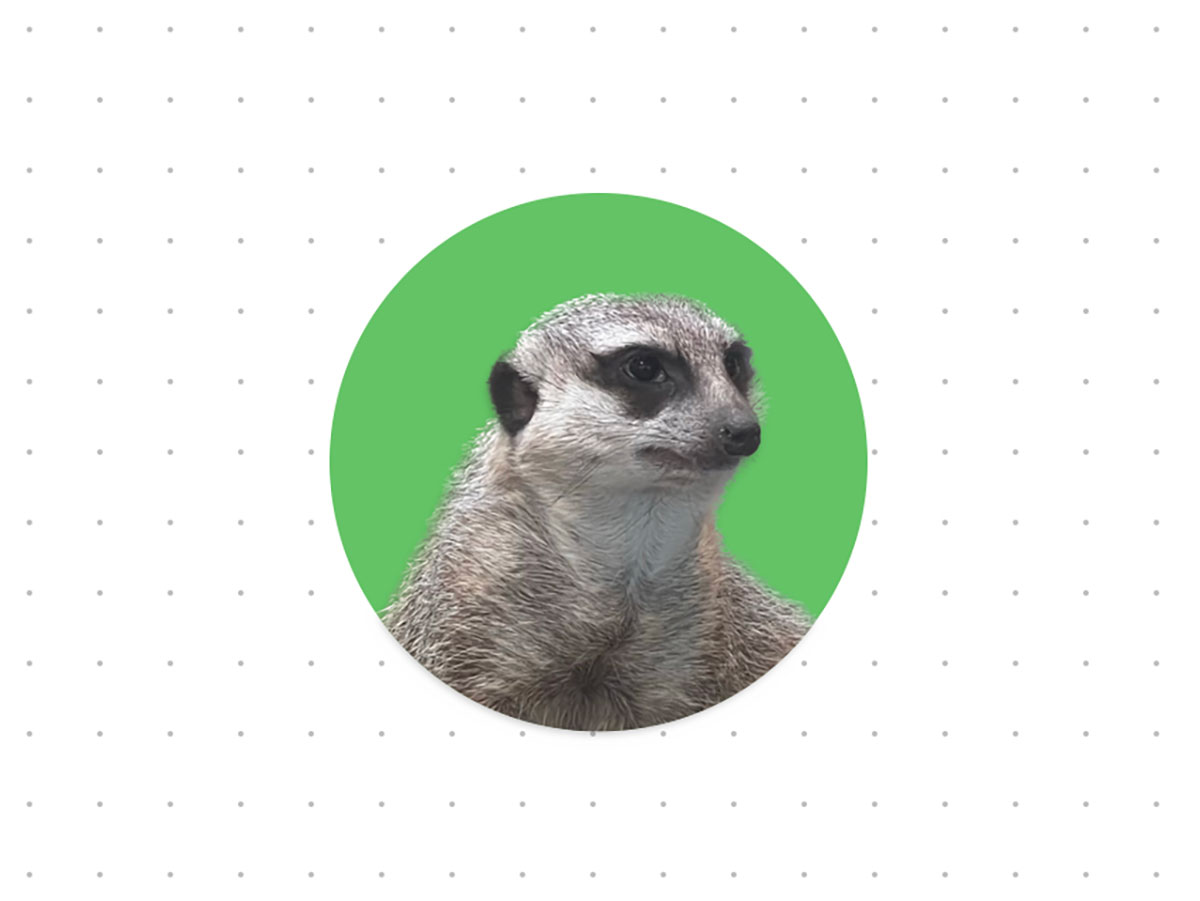
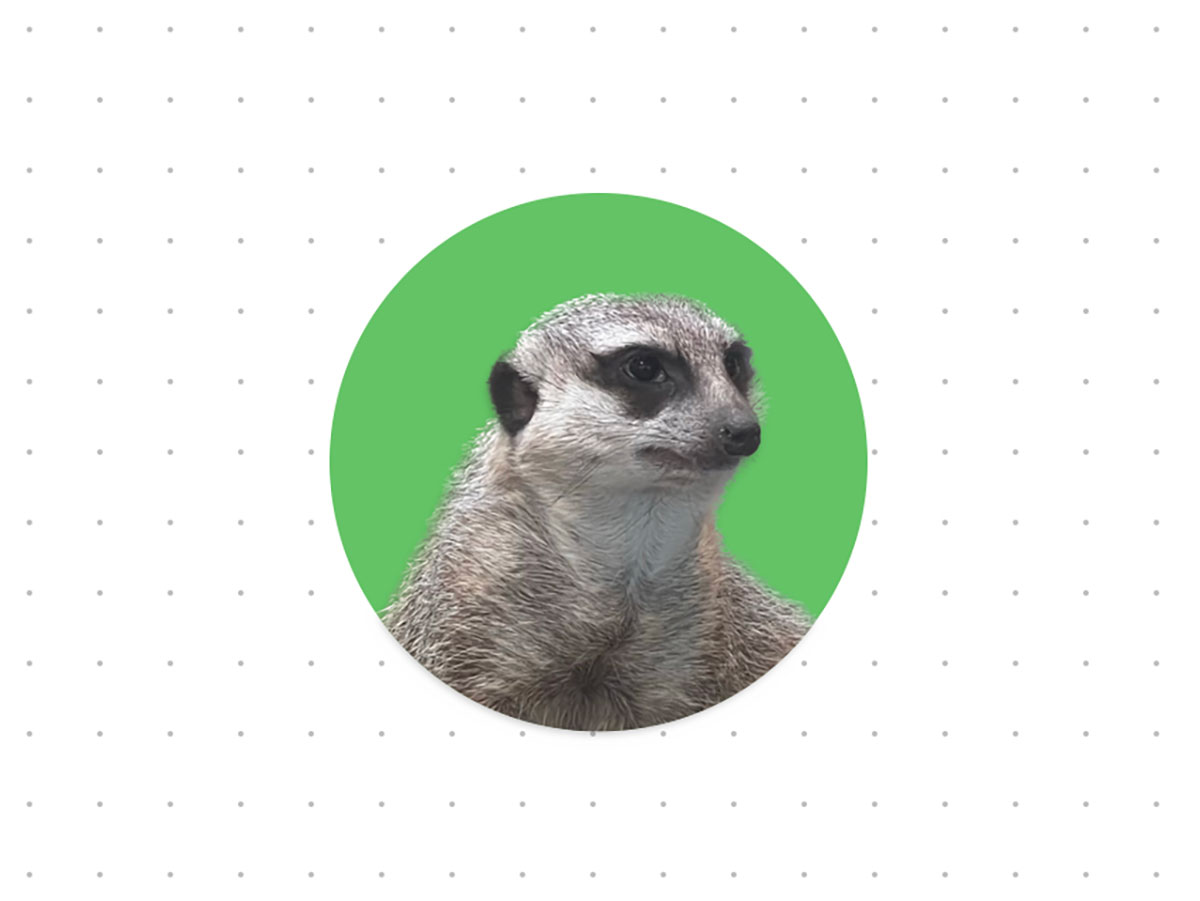
▲ 背景を消した写真に対して、さらに図形を使ってマスクをかけたりできます。
背景を消した写真を選択して、背景を元に戻すことはできません。
操作を取り消し(アンドゥ)するか、元の写真を配置しなおしてください。
目次
補足
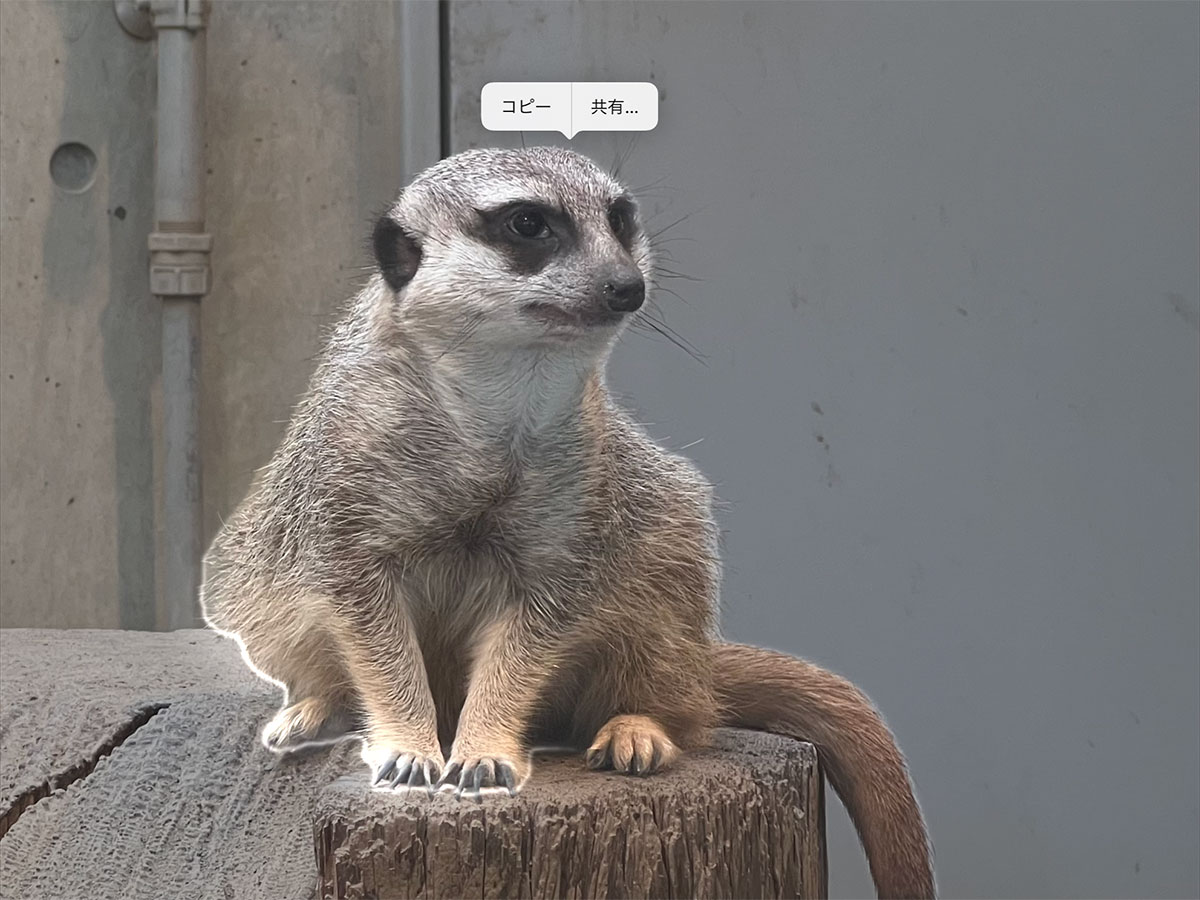
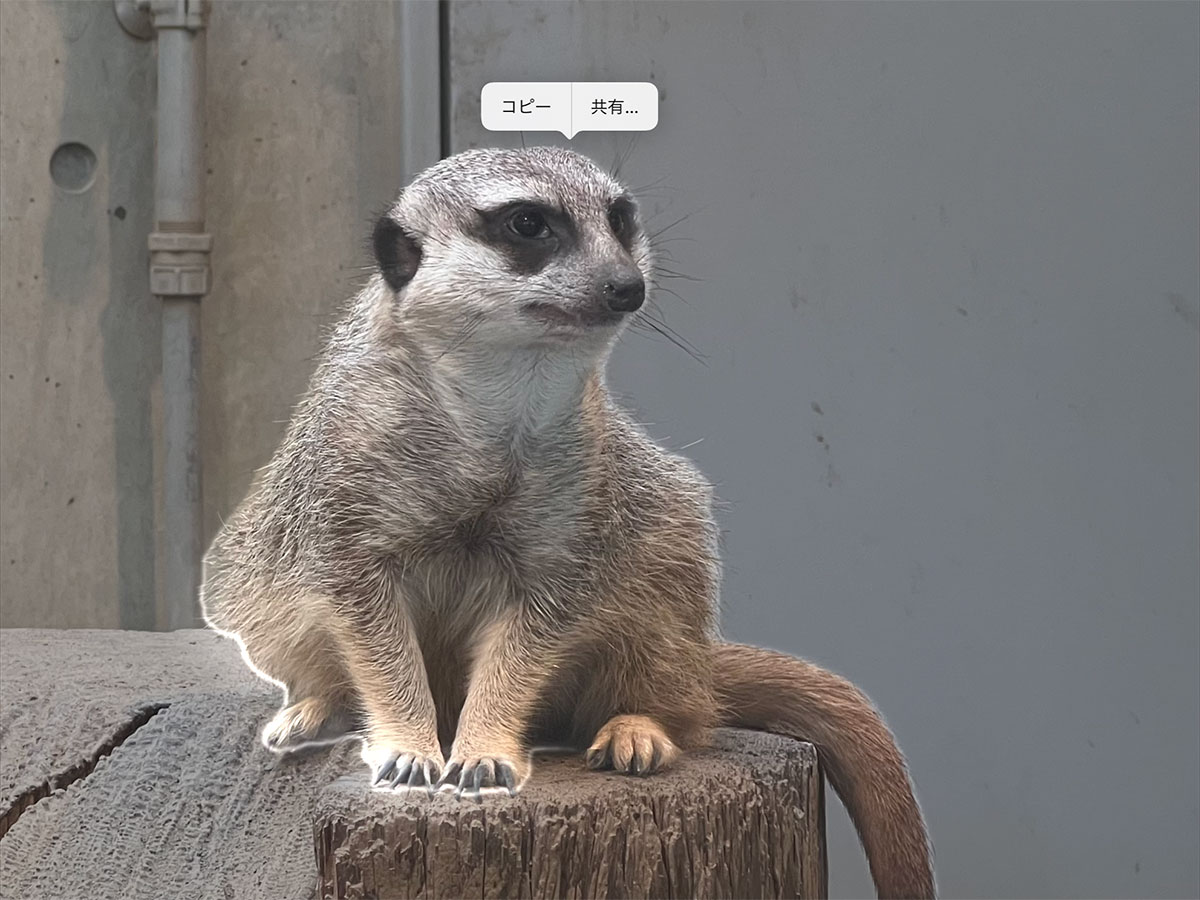
- 写真アプリで被写体を長押しして、コピー/ペーストしても、背景の無い写真をフリーボードに貼ることができます。
- デバイスの機械学習で、背景と被写体を認識できる写真でのみ、背景の削除を利用できます。
- フリーボードで「背景を削除」するには、iPhoneはiOS 16.4 以降、iPadはiPadOS 16.4以降にアップデートされている必要があります。
公式サポート情報
- iPadの「フリーボード」のボードに写真やビデオを追加する – Apple サポート
- iPhoneの「フリーボード」のボードに写真やビデオを追加する – Apple サポート
- Macでフリーボードのボードに写真またはビデオを追加する – Apple サポート
関連する豆知識
あわせて読みたい

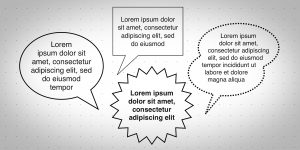
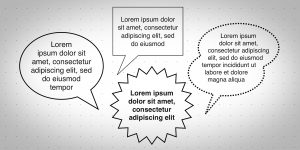
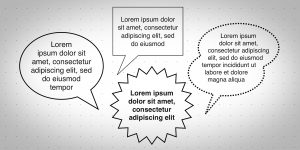
【豆知識】「フリーボード」アプリでマンガ風の吹き出しを描く方法
iPhone/iPad/Macの「フリーボード」アプリを使って、マンガ風の吹き出しを描く方法を紹介します。 初めから用意されている吹き出し型の図形のほかに、自由な形での作り...
あわせて読みたい

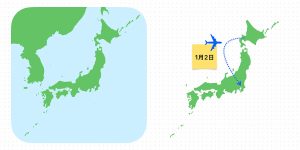
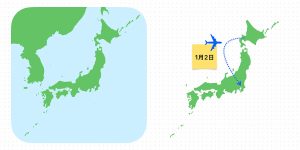
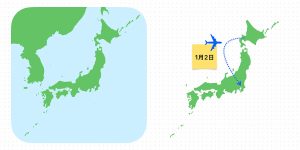
【豆知識】「フリーボード」アプリで日本地図の図形を使う方法
iPhone/iPad/Macの「フリーボード」アプリで、旅行計画を立てるときなどに便利な、日本地図を追加する方法を紹介します。 「フリーボード」の「図形」機能には、世界の...
あわせて読みたい

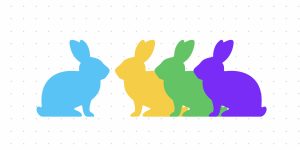
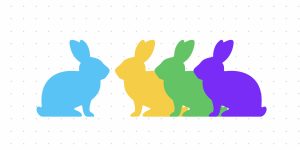
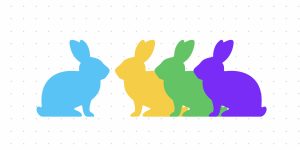
【豆知識】「フリーボード」アプリの図形を左右に反転、上下に反転させたり、回転する方法
iPhone/iPad/Macの「フリーボード」アプリには、数百種類もの図形が用意されています。 動物や食べ物、スポーツや仕事などを、グラフィックで簡単にあらわすことができ...
「フリーボード」アプリの図形を左右に反転、上下に反転させたり、回転する方法
あわせて読みたい




【豆知識】iPadの「フリーボード」アプリで、Apple Pencilで選択やスクロールなどの操作ができるよう設...
iPadの「フリーボード」アプリで、Apple Pencilを使って選択やスクロールの操作をするには、設定の変更が必要です。 iPadの「フリーボード」アプリはデフォルトの設定の...
iPadの「フリーボード」アプリで、Apple Pencilで選択やスクロールなどの操作ができるよう設定変更する
あわせて読みたい

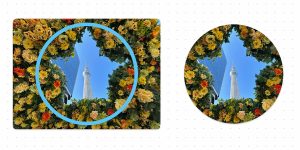
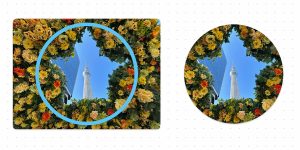
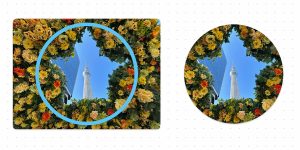
【豆知識】「フリーボード」アプリで写真を好きな形に切り抜く(図形でマスクする)
iPhone/iPad/Macの「フリーボード」アプリでは、配置した写真や画像を、図形の形に切り抜くことができます。 ▲ 写真を配置したら、切り抜きたい形の図形を配置して、上...
「フリーボード」アプリで写真を好きな形に切り抜く(図形でマスクする)
あわせて読みたい

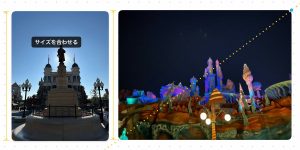
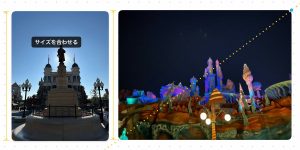
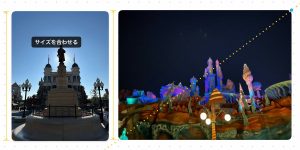
【豆知識】「フリーボード」アプリで、図形や写真の大きさを揃える・サイズを合わせる方法
iPhone/iPad/Macの「フリーボード」アプリでは、配置した図形や写真の大きさを、ほかのアイテムの大きさに合わせることができます。 大きさを近くのアイテムと揃える方...
「フリーボード」アプリで、図形や写真の大きさを揃える・サイズを合わせる方法
あわせて読みたい

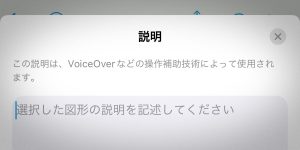
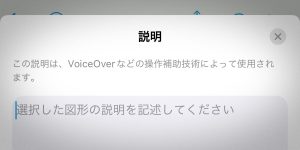
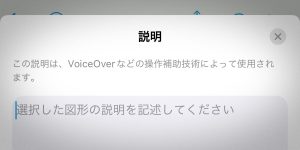
【豆知識】「フリーボード」アプリの項目に、VoiceOver読み上げ用のアクセシビリティ説明を追加する。検...
iPhone/iPad/Macの「フリーボード」アプリでは、ボードに置いたオブジェクト・項目に、アクセシビリティのための説明を追加できます。 VoiceOverの使用時に項目を選択す...
「フリーボード」アプリの項目に、VoiceOver読み上げ用のアクセシビリティ説明を追加する。検索キーワードとしても使用可能
あわせて読みたい

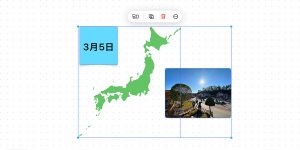
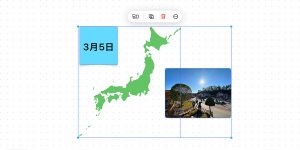
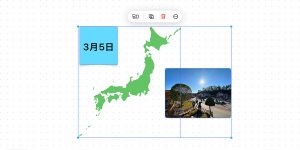
【豆知識】「フリーボード」アプリで複数のオブジェクトを同時に選択する3つの方法
iPhone/iPad/Macの「フリーボード」アプリでは、複数の図形や写真などのオブジェクトを、グループ化したり、配置を揃えることができます。 グループ化や配置の整列をす...